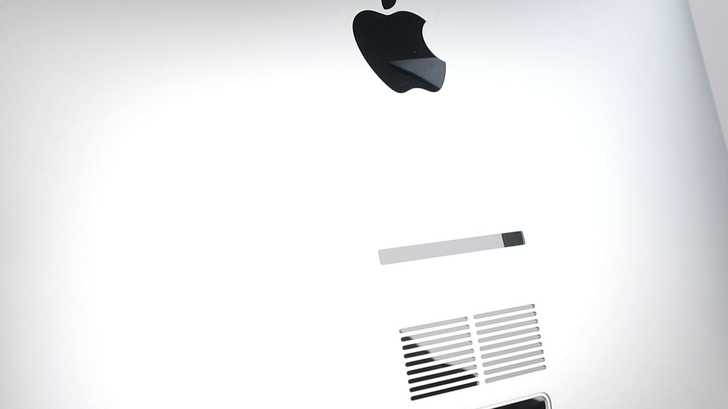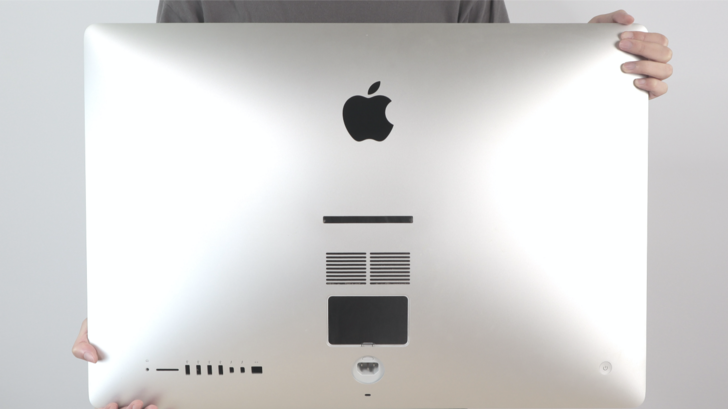除了上篇提到將 Fusion Drive 改成兩個 OWC 的固態硬碟。這台 iMac 還有其他三個主要問題。第一個是螢幕面板右上角有髒東西,但考量到範圍極小,在純色背景下才看得出來。且目前這個面板使用頻率不高,也不是做主要調色剪輯的主機。此外其顯色效果至今也不差,色衰並不明顯,加上面板更換價格極高,想想還是算了,螢幕這次就不換修了。
第二個問題是攝影鏡頭故障,無法開啟視訊功能。先前嘗試過重置 SMC、重新安裝作業系統仍無解後,感覺是硬體壞掉的機率比較高。而這其中較有可能的三個零件是攝影鏡頭模組、排線、主板三個,這次我先賭賭看是攝影鏡頭模組壞掉,因此先準備好了料件來維修。第三個問題是支架鉸鏈壞掉,我們先從這邊開始談起。
在前篇文章,已經教大家拆螢幕、喇叭、電源供應器、主機板、風扇,全部移除後,剩下主要的就是 iMac 機殼與支架。機殼與支架的連接,是一個鉸鏈樞紐的零件。機殼連接是左右兩側 6 顆較大的螺絲,與支架連接是 9 顆較小的螺絲,都要一一卸下。更換時不需動到壓制扭轉彈簧的兩顆螺絲。而這樣一個彈簧樞紐,上面就有 17 顆螺絲。
目前的鉸鏈壞掉的狀況就是,左邊螺絲壓住扭轉彈簧的塑膠墊片斷裂,所以扭轉彈簧沒有被壓住,無法起到支撐的力量。單靠一邊的彈簧也無法支撐,導致螢幕主機會整個垂頭喪氣,抬不起頭。目前右邊彈簧的塑膠墊片,也有裂開的痕跡。
這個問題也不是單一現象,蘋果曾對此機種提出五年內維修召修。當時我還慶幸自己沒遇到這問題,不用搬到授權維修中心修。但我好巧不巧,我在五年半左右,某天晚上突然「蹦」的一生,就發生了這個問題。而蘋果在資格審查就拒絕了我的申請,想說好吧,這東西也不難修,那就之後有機會拆機器時,自己動手搞定咯。
整個機殼拆下來後,還是可以感受到 2012 年蘋果發布這款桌上型電腦的驚豔設計。
整個機殼拿起來非常輕,加上體積滿大的,拿在手上有點難感受它的重心,是一個很奇妙的手感。
機殼的重量約 1,113g。大概跟目前輕薄筆電差不多,但如上所提到,因為體積滿大的,拿起來感覺很輕。
相較之下底座的重量就比較重,約 2,111g。
iMac 支架完全對稱的設計,勻稱的線條,結實的強度,單品擺在桌上就是一個藝術品。
新的鉸鏈重量約 163.3g。這次換上新的鉸鏈,不過同樣也是塑膠的墊片,但至少在這台電腦的年限中應該是不會再壞第二次吧?
在清潔完所有零件、改裝完 SSD 後,在開機前順便更換相機鏡頭模組,本身也沒什麼難度。斷開其排線,卸下兩顆螺絲就可以把鏡頭換下。開機、安裝作業系統後,測試相機功能可以正常運作了。
在確認 SSD 都有認到,可以正常讀寫後,再次檢查都正常,就開始貼雙面膠。這個雙面膠是 OWC Aura Pro SSD 套裝的配件,備有 27 吋和 21.5 吋兩種規格,這邊就使用 27 吋的雙面膠。
外面單獨買貼紙的話,一個機種的貼紙就要幾百塊了。貼雙面膠主要就是細心、不要貼歪,因為貼紙就是一個蘿蔔一個坑,貼爛了就報銷了。如果怕手殘貼不好的人,可以多買幾組來預備。
貼紙上會有編號,不過我都懶得看啦~習慣和靠直覺,對應天線區域凸出的部分,就可以將貼紙貼到正確位置。
維修完成後,電腦功能一切正常。鉸鏈也恢復了功能,終於可以抬頭重新做人了。而 iMac 的螢幕組裝還有一個問題,就是出廠時左右就會有點對不齊,因此這次安裝螢幕回去時,也將螢幕和機身對準到一個更完美的狀態,左右邊框手指滑過的觸感更加順滑,爽~
做完這次改裝,也將這次改裝過程做成影片後,我又開始安裝虛擬機操勞這台 iMac,開虛擬機跑 Windows 時並同時做其他事,延遲和頓挫感比搭載 i9–9900K 的機種明顯。或許目前唯一的遺憾就是當時沒有順便把 CPU 改成 i7–3770 或 3770K。
若你對 iMac CPU 改裝有興趣,也想多了解新款 iMac SSD 如何改裝 RAM、改裝 M.2 SSD,可以參考之前 EnterBox 製作的教學影片。目前除了 2020 款因為焊死 SSD,其他採用 SATA SSD 和 PCIe SSD 的 iMac 的機種都可以適用。
之後可能可能考慮在改裝其他台 iMac 時,看看找個開蓋或換成銅蓋的 CPU,來測試效能可以提升多少。如果是想看這次改裝教學的開箱和 SSD,可以參考前兩篇文章的內容。
EnterBox 從多面向的角度,穿梭於理感之間。深入淺出各項規格數據,分享箱裡箱外的各種面貌,和你一起閱讀科技產品。Enter the Box, Explorer more。